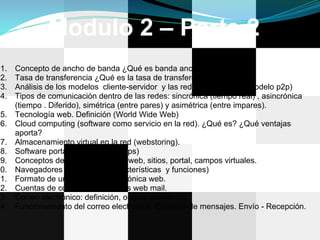
Modulo 2 parte 2 tics
- 1. Modulo 2 – Parte 2 1. Concepto de ancho de banda ¿Qué es banda ancha? 2. Tasa de transferencia ¿Qué es la tasa de transferencia de datos? 3. Análisis de los modelos cliente-servidor y las redes entre pares (Modelo p2p) 4. Tipos de comunicación dentro de las redes: sincrónica (tiempo real) , asincrónica (tiempo . Diferido), simétrica (entre pares) y asimétrica (entre impares). 5. Tecnología web. Definición (World Wide Web) 6. Cloud computing (software como servicio en la red). ¿Qué es? ¿Qué ventajas aporta? 7. Almacenamiento virtual en la red (webstoring). 8. Software portable (portable . Apps) 9. Conceptos de Internet: paginas web, sitios, portal, campos virtuales. 10. Navegadores en Internet (Características y funciones) 11. Formato de una dirección electrónica web. 12. Cuentas de correo en servidores web mail. 13. Correo electrónico: definición, origen, elementos. 14. Funcionamiento del correo electrónico. Escritura de mensajes. Envío - Recepción.
- 2. 1. Ancho de banda es la medida de datos y recursos de comunicación disponible o consumida expresados en bit/s o múltiplos de él (kbit/s, Mbit/s, entre otros). Fuente: http://es.wikipedia.org/wiki/Ancho_de_banda Se conoce como banda ancha en telecomunicaciones a la transmisión de datos simétricos por la cual se envían simultáneamente varias piezas de información, con el objeto de incrementar la velocidad de transmisión efectiva. En ingeniería de redes este término se utiliza también para los métodos en donde dos o más señales comparten un medio de transmisión. Fuente: http://es.wikipedia.org/wiki/Banda_ancha 2) Tasa de transferencia de datos (DTR), es la velocidad a la que pueden transmitir los datos entre los dispositivos. Esto se refiere a veces como . La tasa de transferencia de datos de un dispositivo a menudo se expresa en kilobits o megabits por segundo, abreviado como kbps y Mbps , respectivamente. Fuente: http://lular.es/a/Internet/2010/09/Que-es-la-Tasa-de-transferencia-de-datos. html
- 3. 3) La arquitectura cliente-servidor consiste básicamente en un cliente que realiza peticiones a otro programa (el servidor ) que le da respuesta. Aunque esta idea se puede aplicar a programas que se ejecutan sobre una sola computadora es más ventajosa en un sistema operativo multiusuario distribuido a través de una red de computadora. Fuente: http://informatica.bachiller.over-blog.es/article-modelo-cliente-servidor- 75580846.html Red entre pares: es una red de computadoras en la que todos o algunos aspectos funcionan sin clientes ni servidores fijos, sino una serie de nodos que se comportan como iguales entre sí. Fuente: http://informatica-isj.blogspot.com.ar/2010/11/redes-entre-pares-p2p.html 4) La comunicación sincrónica es el intercambio de información por Internet en tiempo real. Es un concepto que se enmarca dentro de la comunicación mediada por computadora (CMC), que es aquel tipo de comunicación que se da entre personas y que está mediatizada por ordenadores. Fuente: http://es.wikipedia.org/wiki/Comunicaci%C3%B3n_sincr%C3%B3nica
- 4. 5) En informática, la World Wide Web (WWW) o Red informática mundial1 es un sistema de distribución de información basado en hipertexto o hipermedios enlazados y accesibles a través de Internet. Fuente: http://es.wikipedia.org/wiki/World_Wide_Web 6) La computación en la nube concepto conocido también bajo los términos servicios en la nube, informática en la nube, nube de cómputo o nube de conceptos, del inglés Cloud computing, es un paradigma que permite ofrecer servicios de computación a través de Internet. Fuente: http://es.wikipedia.org/wiki/Computaci%C3%B3n_en_la_nube 7) Mediante los servicios web de almacenamiento de datos, hoy es posible almacenar nuestros datos y archivos en el ciberespacio, algo que unos años atrás hubiera sido impensado. Estos "discos duros virtuales" facilitan a los usuarios guardar copias on-line de sus archivos, pudiendo al mismo tiempo compartirlos con otros internautas. Fuente: http://tecnologiayinformatica.bligoo.com.ar/almacenamiento-virtual-en-la-red- webstoring
- 5. 8) Un software portable es una aplicación informática que puede ser utilizada en cualquier ordenador, que posea el sistema operativo para el que fue programada sin instalación previa; esto significa que no es necesaria la instalación de bibliotecas adicionales en el sistema para su funcionamiento. Fuente: http://www.softwareportable.net/ 9) Una página web es el nombre de un documento o información electrónica adaptada para la World Wide Web y que puede ser accedida mediante un navegador para mostrarse en un monitor de computadora o dispositivo móvil. Fuente: http://es.wikipedia.org/wiki/P%C3%A1gina_web Un sitio web es una colección de páginas web relacionadas y comunes a un dominio de Internet o subdominio en la World Wide Weben Internet. Fuente: http://es.wikipedia.org/wiki/Sitio_web
- 6. El término Portal se refiere a un sitio que es punto de partida para la navegación en Internet, no el sitio destino. Fuente: http://www.informaticamilenium.com.mx/paginas/mn/articulo25.htm El Campus Virtual puede ser definido como el conjunto de procesos de comunicación e intercambio de información (y a la infraestructura que le da cobertura), a través del ordenador, que tiene lugar a través de una red explícitamente diseñada para la optimización de enseñanza a distancia, procesos de gestión y administración, procesos de investigación, etc… Fuente: http://www.recursoseees.uji.es/fichas/fc2.pdf 10) Un navegador web es el software o programa que nos permite ver la información que contiene una página web. Traduce el código HTML en el que está escrita la página y lo muestra en la pantalla, permitiéndonos interactuar con su contenido y navegar hacia otras páginas o sitios de la red, mediante enlaces o hipervínculos. El seguimiento de los enlaces de una página a otra se llama navegación, que es de donde se origina el nombre de navegador web.
- 7. Características, cualidades y ventajas de usar el navegador Internet Explorer. • Brinda un elevado nivel de seguridad que a veces llega a ser desesperante pero muy efectivo, para la protección del usuario, posee distintos niveles de seguridad dividido en zonas cada una con sus limitaciones. • La exploración de InPrivate permite navegar por Internet sin guardar ningún dato de la sesión de exploración, como cookies, archivos temporales de Internet, historial y otros datos. • Es el único navegador que ofrece soporte en las páginas web para ActiveX y VBScript, lo que brinda indiscutibles ventajas al usuario, esenciales e indispensables para muchas empresas y sitios web. • Compatible con paginas HTA, formato de páginas web que permiten interactuar con programas y archivos del equipo donde se ejecuten. • Soporte para los applets de Java que funcionan mejor que en cualquier otro navegador. • Al ser el explorador nativo de Windows puede descargar e instalar updates (actualizaciones) para el sistema operativo desde el sitio de Microsoft. • Los Bookmarks, marcadores o favoritos son legítimos accesos directos que se pueden editar y modificar fácilmente por el usuario. • A partir de la versión 8 incorpora nuevas funcionalidades como el uso de las WebSlice (Icono de color verde que puedes ver en esta página, en la barra de comandos del navegador), compatibilidad con el estándar CSS, la posibilidad de elegir otros motores de búsquedas, disponibilidad de multitud de complementos (llamados aceleradores), etc.
- 8. Desventajas, limitaciones e ineficiencias de Internet Explorer. • No muestra la página web hasta que no finalice de cargar sus elementos. • Imposibilidad de acceder a algún contenido multimedia en la red por exceso de seguridad. • Versiones anteriores lentitud, resuelta a partir de la 8. CARACTERISTICAS DEL GOOGLE CHROME Las metas primordiales al diseñar el navegador fueron mejorar la seguridad, velocidad y estabilidad que los navegadores existentes ofrecían. Chrome descarga periódicamente actualizaciones de dos listas negras (para sitios de suplantación de identidad y para aquellos que contengan software malicioso) y advierte a los usuarios cuando intenten visitar una página de contenido peligroso. Chrome incluye un modo de navegar de Incógnito que permite navegar por Internet con total privacidad, ya que no registra ninguna actividad y borra de los archivos temporales las cookies utilizadas. La interfaz de usuario incluye opciones para ir atrás, adelante, recargar página, ir y cancelar. Las opciones son similares a las del navegador Safari. El diseño de la ventana está basado en el tema nativo de Windows Vista.
- 9. La página de inicio del navegador se sustituye de manera predeterminada por la misma que aparece cada vez que se abre una nueva pestaña. Ésta muestra miniaturas de los nueve sitios web más visitados con las últimas búsquedas realizadas, los últimos marcadores accedidos y pestañas cerradas. Chrome permite crear accesos directos en el escritorio que permitan lanzar aplicaciones web directamente en el navegador. Cuando el navegador se abre de esta manera, la ventana no muestra ningún control sino únicamente la barra de título. CARACTERÍSTICAS AVANZADAS Posibilidad para agregar y cambiar temas visuales en la interfaz de Chrome. Sincronización general de preferencias, marcadores, autocompletado de formularios, contraseñas, temas, extensiones y aplicaciones, todo ello gracias a la sincronización de la cuenta de Google en línea.Con esto se puede utilizar la misma configuración de Chrome y sincronizarla en cualquier otro computador. Traducción sugerida y automática de sitios Web. Soporte de reconocimiento de voz para transcripción de voz a texto. Permite crear diferentes cuentas de usuario y administrarlas en el mismo navegador. Esto ayuda a que los usuarios mantengan sus datos sincronizados por separado en un mismo navegador. Fuente: http://es.wikipedia.org/wiki/Google_Chrome
- 10. CARACTERÍSTICAS DE SAFARI: Safari incluye navegación por pestañas, corrector ortográfico, marcadores, bloqueador de ventanas emergentes, atajos del teclado,soporte para motores de búsqueda, un gestor de descargas, CoverFlow para vista del historial y los Top Sites. Proporciona un entorno para los desarrolladores web, como el "User Agent" en el cual se selecciona el motor de rederizado para abrir las páginas web. Posee un Inspector Web y una consola de errores, además de herramientas para JavaScript. Fuente:http://es.wikipedia.org/wiki/Safari_(navegador) CARACTERÍSTICAS DE MOZILLA FIREFOX: ● Sus características incluyen navegación por pestañas,corrector ortográfico, búsqueda progresiva, marcadores dinámicos, un administrador de descargas, navegación privada, navegación con georreferenciación, aceleración mediante GPU,de integración del motor de búsqueda que desee el usuario. Además se pueden añadir funciones a través de complementos desarrollados por terceros, entre los que hay una amplia selección, lo que según algunos estudios lo convierte en el navegador más personalizable y seguro del momento.Esto ha aumentado significativamente la comunidad de usuarios del navegador. ●
- 11. ● Los usuarios pueden personalizar el navegador con las extensiones y temas. Mozilla mantiene los repositorios de extensiones enaddons. mozilla.org, con más de 6000 complementos a partir de junio de 2009.67 ● Proporciona un entorno para los desarrolladores web en el que se puede utilizar herramientas incorporadas, como la Consola de errores, Scratchpad (para probar código JavaScript), el Inspector DOM, o extensiones como Firebug. Fuente: http://es.wikipedia.org/wiki/Mozilla_Firefox#Caracter.C3.ADsticas CARACTERÍSTICAS DE OPERA: ● Idiomas soportados: Soporta una gran cantidad de idiomas, entre ellos el español, aunque ya hay página en español desde finales del 2010. ● Navegar con los gestos del ratón: Permite navegar y/o ejecutar funciones del navegador utilizando movimientos del mouse. ● Speed Dial: Fue el primer navegador web que añadió como página de inicio miniaturas de sitios seleccionados. ● BitTorrent: cliente de Torrent incorporado. ● Protección anti-fraude: permite detectar sitios inseguros yphishing. ●
- 12. ● Widgets: pequeñas aplicaciones desarrolladas por usuarios que se ejecutan en procesos separados y funcionan independientemente del navegador. ● Extensiones: complementos que se añaden al navegador y pensados para ampliar la funcionalidad del mismo. ● Vista previa en miniatura: al pasar el cursor sobre una pestaña, aparece la vista previa. ● Soporte de RSS y Atom: (sindicación de contenido): Cuando un sitio web ofrece este servicio, Opera muestra un icono en la barra de dirección para suscribirse y comprobar automáticamente el nuevo contenido del mismo. ● Lector de RSS y Atom: Completo lector de fuentes, que además permite una previsualización del contenido antes de suscribirse. ● Cliente de correo integrado (llamado Opera Mail): Destaca por ser muy pequeño (ocupa 40 KB en el disco duro) y completo. ● Identificador (administrador de usuarios/contraseñas): Ofrece la posibilidad de recordar datos de acceso de cualquier sitio web que así lo requiera, ya sea recordar datos sólo para la página actual, todo el servidor, no para la página actual o no para todo el servidor. ● Administrador de descargas: Permite, entre otras cosas, pausar cualquier descarga y continuarla cuando así se requiera (especialmente útil con archivos grandes), o realizar múltiples descargas simultáneamente llevando una mejor
- 13. ● monitorización, así como poder llevar un historial de las mismas. Además, una vez descargado el archivo, ofrece todas las opciones del menú contextual normal. ● Cliente de chat IRC y soporte ftp. ● Navegación por sesiones: Permite guardar la sesión de navegación actual y volver a retomarla. Así, el usuario puede cerrar el navegador, y abrirlo más tarde teniendo exactamente las mismas páginas abiertas e historial por pestaña que cuando lo cerró. Se puden guardar múltiples sesiones. ● Editar opciones por sitio: Permite guardar la configuración de las cookies, las ventanas emergentes, el comportamiento de java entre otras cosas. ● Notas: Permite almacenar pequeños textos asociados a la página que se esté visitando. ● Soporte de estándares: Soporta CSS 2.1, XHTML 1.1, HTML 4.01, WML 2.0, ECMAScript, DOM 2 y SVG 1.1 tiny. ● Eliminar información privada: Permite eliminar con sólo un clic cookies, datos y páginas protegidos por contraseña, caché, historial de páginas visitadas, historial de direcciones escritas, historial de enlaces visitados, historial de archivos descargados y otros tipos de información privada. ● Navegación por voz: Sólo en inglés y para Windows 2000/XP/Vista. ● Administrador de enlaces: Permite bloquear o abrir ciertos links contenidos
- 14. ● dentro de una página o guardar su contenido. Incluso permite realizar búsquedas instantáneas ● Bloqueo de popups (ventanas emergentes): General y por sitio. ● Bloqueo de contenido: Permite eliminar la publicidad e imágenes del sitio visitado ● Recordar el contenido de las páginas: Permite hacer búsquedas de palabras contenidas dentro de las páginas visitadas del historial. ● Navegación entre pestañas: Permite mediante el uso de Ctrl + Tab o el botón central del mouse, desplazarse entre las diferentes pestañas abiertas en la sesión, pudiendo ver una vista en miniatura del contenido de la misma. ● Papelera de pestañas cerradas: Almacena todas las pestañas cerradas en la sesión, pudiéndose restaurar o vaciar su contenido a decisión del usuario. Fuente: http://es.wikipedia.org/wiki/Opera_(navegador)#Caracter.C3.ADsticas 11) Uno de los formatos se conoce como decimal con puntos, otro describe el nombre del ordenador de destino y otras informaciones para el enrutamiento. Las redes situadas fuera de Estados Unidos utilizan sufijos que indican el país, por ejemplo (.es) para España o (.ar) para Argentina. Dentro de Estados Unidos, el sufijo anterior especifica el tipo de organización a que pertenece la red informática en cuestión, que por ejemplo puede ser una institución educativa (.edu), un centro militar (.mil), una oficina del Gobierno (.gov) o una organización sin ánimo de lucro (.org)
- 15. Fuente: http://telahagocorta.blogspot.com.ar/2010/11/formato-de-una-direccion- electronica.html 12)Correo basado en web o correo web, es un servicio que permite acceder a tu cuenta de correo electrónico a través de una página web utilizando un navegador y sin descargar los mensajes al propio ordenador. Este servicio es muy útil, ya que puedes leer, enviar y organizar tu correo electrónicodesde cualquier ordenador, desde cualquier parte del mundo, con conexión a Internet. La privacidad de los usuarios de webmail se lleva a cabo mediante la utilización de nombres de usuario y contraseña únicos. Los principales servidores de webmail son: ● hotmail ● gmail ● yahoo Fuente:http://www.masadelante.com/faqs/que-significa-webmail 13) Es un servicio de red que permite a los usuarios enviar y recibir mensajes y archivos rápidamente mediante sistemas de comunicación electrónicos. ORIGEN:El correo electrónico antecede a Internet, y de hecho, para que ésta pudiera ser creada, fue una herramienta crucial. En una demostración del MIT (Massachusetts
- 16. Institute of Technology) de 1961, se exhibió un sistema que permitía a varios usuarios ingresar a una IBM 7094 desde terminales remotas, y así guardar archivos en el disco. Esto hizo posible nuevas formas de compartir información. El correo electrónico comenzó a utilizarse en 1965 en una supercomputadora de tiempo compartido y, para 1966, se había extendido rápidamente para utilizarse en las redes de computadoras. En 1971, Ray Tomlinson incorporó el uso de la arroba (@). Eligió la arroba como divisor entre el usuario y la computadora en la que se aloja la casilla de correo porque no existía la arroba en ningún nombre ni apellido. El nombre correo electrónico proviene de la analogía con el correo postal: ambos sirven para enviar y recibir mensajes, y se utilizan "buzones" intermedios (servidores), en donde los mensajes se guardan temporalmente antes de dirigirse a su destino, y antes de que el destinatario los revise. ELEMENTOS: Para que una persona pueda enviar un correo a otra, cada una ha de tener una dirección de correo electrónico. Esta dirección la tiene que dar un proveedor de correo, que son quienes ofrecen el servicio de envío y recepción. FUENTE:http://es.wikipedia.org/wiki/Correo_electr%C3%B3nico 14)ESCRITURA: Se pueden mandar mensajes entre computadores personales o entre dos terminales de una computadora central. Los mensajes se archivan en un buzón (una manera rápida de mandar mensajes). Cuando una persona decide escribir un correo electrónico, su programa (o correo web) le pedirá como mínimo
- 17. tres cosas: ● Destinatario: una o varias direcciones de correo a las que ha de llegar el mensaje ● Asunto: una descripción corta que verá la persona que lo reciba antes de abrir el correo ● El propio mensaje. Puede ser sólo texto, o incluir formato, y no hay límite de tamaño Además, se suele dar la opción de incluir archivos adjuntos al mensaje. Esto permite traspasar datos informáticos de cualquier tipo mediante el correo electrónico. ENVÍO: En este ejemplo ficticio, Ana (ana@a.org) envía un correo a Bea (bea@b.com). Cada persona está en un servidor distinto (una ena.org, otra en b.com), pero éstos se pondrán en contacto para transferir el mensaje. Por pasos: 1. Ana escribe el correo en su programa cliente de correo electrónico. Al darle a Enviar, el programa contacta con el servidor de correo usado por Ana (en este caso, smtp.a.org). Se comunica usando un lenguaje conocido como protocolo SMTP. Le transfiere el correo, y le da la orden de enviarlo. 2. El servidor SMTP ve que ha de entregar un correo a alguien del dominio b. com, pero no sabe con qué ordenador tiene que contactar. Por eso consulta a su servidor DNS (usando el protocolo DNS), y le pregunta quién
- 18. 1. es el encargado de gestionar el correo del dominio b.com. Técnicamente, le está preguntando el registro MX asociado a ese dominio. 2. Como respuesta a esta petición, el servidor DNS contesta con el nombre de dominio del servidor de correo de Bea. En este caso es mx.b.com; es un ordenador gestionado por el proveedor de Internet de Bea. 3. El servidor SMTP (smtp.a.org) ya puede contactar con mx.b.com y transferirle el mensaje, que quedará guardado en este ordenador. Se usa otra vez el protocolo SMTP. 4. Más adelante (quizás días después), Bea aprieta el botón "Recibir nuevo correo" en su programa cliente de correo. Esto empieza una conexión, mediante el protocolo POP3 o IMAP, al ordenador que está guardando los correos nuevos que le han llegado. Este ordenador (pop3.b.com) es el mismo que el del paso anterior (mx.b.com), ya que se encarga tanto de recibir correos del exterior como de entregárselos a sus usuarios. En el esquema, Bea recibe el mensaje de Ana mediante el protocolo POP3. RECEPCIÓN: Cuando una persona recibe un mensaje de correo electrónico puede verse en la bandeja de entrada un resumen de él: ● Remitente (o De o De: o From o From: -en inglés-): esta casilla indica quién envía el mensaje. Puede aparecer el nombre de la persona o entidad que nos lo envía (o su apodo o lo que desee el remitente). Si quien envía el mensaje no ha configurado su programa o correo web al respecto aparecerá su dirección de email
- 19. ● Asunto: en este campo se ve el tema que trata el mensaje (o lo que el remitente de él desee). Si quien envía el mensaje ha dejado esta casilla en blanco se lee [ninguno] o [sin asunto] ○ Si el mensaje es una respuesta el asunto suele empezar por RE: o Re: (abreviatura de responder o reply -en inglés-, seguida de dos puntos). Aunque según de dónde proceda el mensaje pueden aparecer An: (del alemán antwort), Sv: (del sueco svar), etc. ○ Cuando el mensaje procede de un reenvío el asunto suele comenzar por RV: (abreviatura de reenviar) o Fwd: (del inglés forward), aunque a veces empieza por Rm: (abreviatura de remitir) ● Fecha: esta casilla indica cuándo fue enviado el mensaje o cuándo ha llegado a la bandeja de entrada del receptor. Puede haber dos casillas que sustituyan a este campo, una para indicar la fecha y hora de expedición del mensaje y otra para expresar el momento de su recepción.